İçindekiler ✓
Web sitenizde çalışma saatlerinizin görünmesi, müşterilerin ziyaretlerini buna göre planlamalarına yardımcı olacaktır. Her geçen gün büyüyen konum arama işlemi işletmenizin büyümesine son derece yardımcı olacaktır.
Bu yazımızda, WordPress’te çalışma saatleri nasıl eklenir ” konusundan bahsedeceğiz.
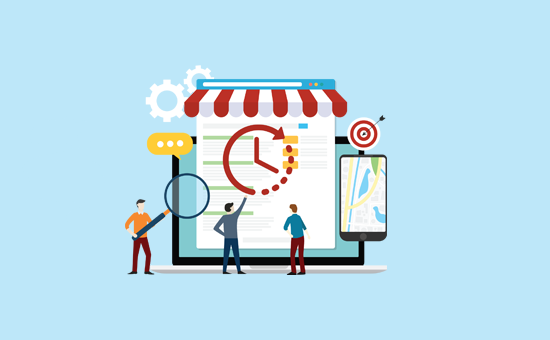
WordPress Sitesine Çalışma Saatleri Eklemenin Nedeni
WordPress web sitenize çalışma saatleri eklemek, müşterilerin iş için ne zaman açık olacağınızı öğrenmesine yardımcı olacaktır. Daha da önemlisi, çalışma saatlerinizi eklemeniz yerel arama sonuçlarında görünmenize de yardımcı olur.
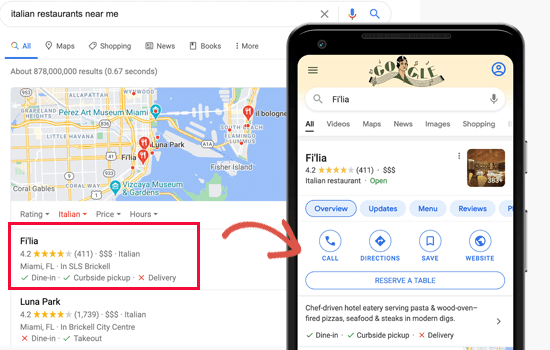
Google’ de yapılan bütün aramaların yaklaşık % 46′ sının yerel amacı vardır. İşletmeler için yapılan bu aramalar, halihazırda sundukları ürün ve hizmetleri arayan müşterileri getirdiklerinden dolayı son derece önemlidir.
Kullanıcılar, arama sonuçlarının yanı sıra web sitenizde belirlediğiniz çalışma saatlerinizi de görebilirler. Bu işlem onların alışveriş yapmalarına, mağazanızı, restoranınızı ya da ofisinizi ziyaret etmelerine yardımcı olur.
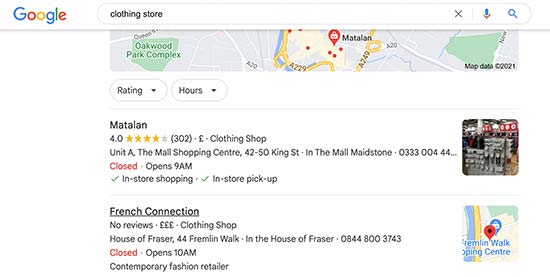
Bunlardan bahsettikten sonra hadi şimdi, iş saatlerinizi WordPress’e nasıl düzgün bir şekilde ekleyeceğinize bir göz atalım.
All in One SEO ile WordPress’e Çalışma Saatleri Ekleme
Bu yöntem daha kolaydır ve tüm kullanıcılar için önerilir.
Web sitenizin arama sonuçlarında nasıl göründüğü üzerinde size daha fazla kontrol sağlar. Çalışma saatlerinizi web sitenizin herhangi bir yerinde kolayca görüntüleyebilir ve aynı zamanda birden fazla konumu yönetme becerisi de sağlayabilirsiniz.
Bu işlem için All in One SEO eklentisini kullanacağız. Piyasada bulunan en iyi WordPress SEO eklentisidir ve ayrıca arama motorlarından web sitenize çok daha fazla ücretsiz trafik getirmenize de yardımcı olur.
Not: Bu eğitim için gerekli olan yerel SEO özelliğine erişmek için en azından Plus planlarına ihtiyacınız olacak.
İlk olarak, All in One SEO for WordPress eklentisini kurmanız ve etkinleştirmeniz gerekiyor.
Etkinleştirme işleminden sonra eklenti bir kurulum sihirbazının çalışmasını sağlayacaktır. Kurulum için ekranda yer alan talimatları izleyin.
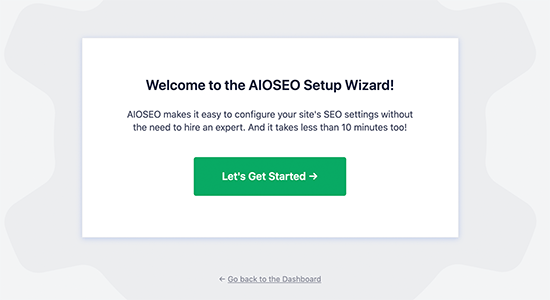
Ardından, işletme bilgilerinizi oluşturmak için All in One SEO kısmından Local SEO sayfasını ziyaret etmeniz gerekiyor.
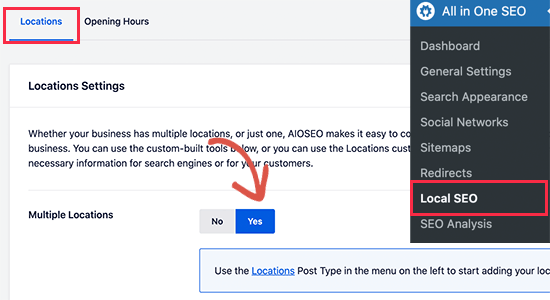
İlk önce, ‘Birden Fazla Konum’ geçişini ‘Evet’ olarak değiştirmeniz gerekiyor. Eklemek için sadece bir konumunuz olsa bile bunu yapmanız gerekiyor.
Daha sonra, çalışma saatlerinizi girmek için ‘Açılış Saatleri’ sekmesine geçin. Bu çalışma saatleri, bütün konumlar için varsayılan olarak kullanılacaktır. Ayrıca, isterseniz her konum için farklı çalışma saatleri de ayarlamanız mümkündür.
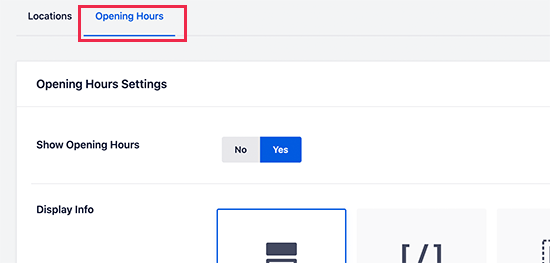
Etiketleri ve çalışma saatleri bilgilerini ayarlamanız için sayfayı aşağı kaydırmanız gerekiyor. 24 saat açık ayarlayabilir ya da her gün için manuel olarak zaman ayarlamanız mümkündür.

İşinizi bitirdiğiniz zaman, ayarlarınızı kaydetmek için ‘Değişiklikleri Kaydet’ butonuna tıklayın.
Artık yerel SEO kurduğumuza göre, konum bilgilerinizi ekleyebiliriz.
Yerinizi ve işletme bilgilerinizi eklemek için Konumlar kısmından Yeni Sayfa Ekle sayfasına giderek başlamanız gerekiyor.
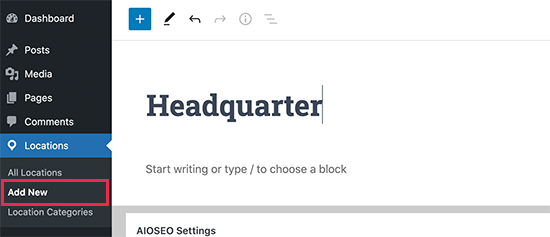
Konumunuz için bir başlık girin ve daha sonra ‘AIOSEO Local Business’ bölümüne gidin.
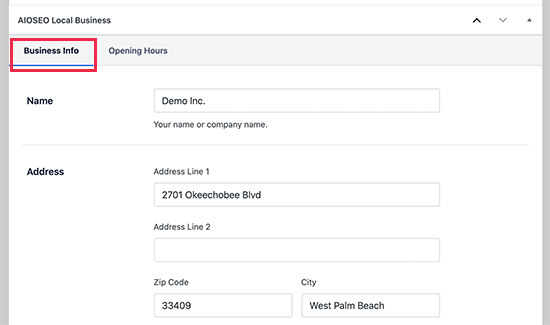
İşletme Bilgileri sekmesinin altında yer alan formu işletme ve konum bilgilerini sağlamak için doldurunuz. İşletme adını, adresini, telefon numarasını, ödeme yöntemlerini, hizmet verilen alanı ve daha fazla özelliği sağlamanız mümkündür.
Bundan sonra, İş Saatleri sekmesine geçmeniz gerekiyor. Buradan çalışma saatlerini ekleyebilir ya da daha önce girdiğiniz varsayılan çalışma saatlerini de kullanabilirsiniz.
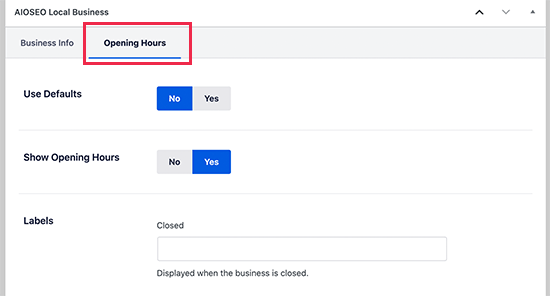
İşleminizi bitirdiğiniz zaman, konumunuzu kaydetmek için Yayınla butonuna tıklamayı unutmayın.
Eğer daha fazla konum eklemek isterseniz işlemi tekrarlayabilirsiniz.
Yazı ya da Sayfada Çalışma Saatleri bilgilerini görüntüleyin
Hepsi Bir Arada SEO, web sitenizin herhangi bir yerinde çalışma saatlerini kolayca görüntülemenizi sağlar.
Sitenizdeki herhangi bir gönderi veya sayfaya ekleyebileceğiniz önceden oluşturulmuş birçok WordPress bloğu ile birlikte gelir .
Gönderiyi veya sayfayı düzenleyin ve AIOSEO bloklarını arayın. Eklenti, AIOSEO Local Open Hours, AIOSEO Local Business Info ve AIOSEO Local Locations blokları sağlar.
Çalışma saatlerini görüntülemek için ‘AIOSEO Yerel Açık Saatleri’ bloğunu eklemeniz gerekecektir.
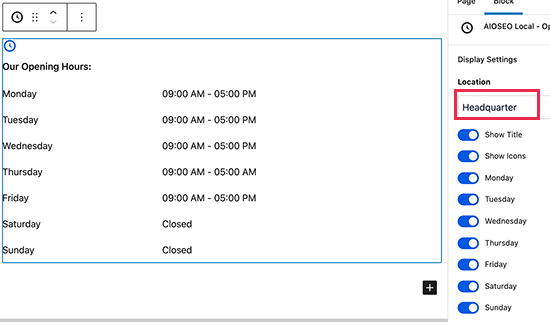
Bloğu ekledikten sonra, blok ayarlarından görüntülemek istediğiniz konumu seçebilirsiniz.
Değişikliklerinizi kaydetmek için Yayınla / Güncelle düğmesine tıklamayı unutmayın.
Sayfada görüntülenen çalışma saatlerinizi görmek için artık web sitenizi ziyaret edebilirsiniz.
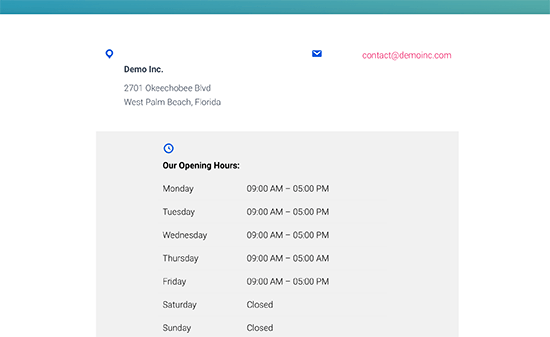
Genel olarak, iletişim sayfanıza bir iletişim formu ve iş telefon numaranızla birlikte çalışma saatlerini eklemenizi öneririz .
Kenar Çubuğunda Çalışma Saatleri bilgilerini görüntüleyin
All in One SEO, çalışma saatlerini WordPress kenar çubuğunuzda ya da herhangi bir widget hazır alanında kolay bir şekilde görüntülemenizi sağlar.
Basitçe, Görünüm kısmından Widget’lar sayfasına gidin ve daha sonra kenar çubuğunuza ‘AIOSEO Açılış Saatleri’ widget’ını ekleyin.
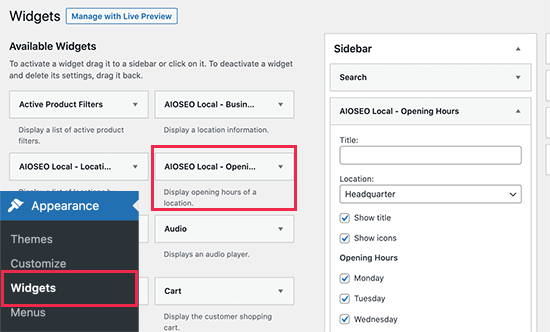
Widget ayarlarını görüntülemek ve incelemek istediğiniz bir konumu seçin. Değişikliklerinizi kaydetmek için Kaydet butonuna tıklamayı unutmayın.
Artık kenar çubuğunda çalışma saatlerinizi görüntülemek için web sitenizi ziyaret edebilirsiniz.
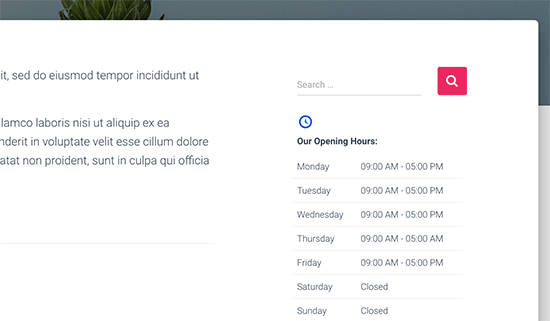
Shortcode Kullanarak Her Yerde Çalışma Saatlerini Görüntüleyin
WordPress için All in One SEO, iş saatlerini istediğiniz yerde görüntülemek için kısa kodlar kullanmanıza da olanak tanır.
Varsayılan çalışma saatlerinizi görüntülemek için [aioseo_local_opening_hours] kısa kodunu eklemeniz yeterli olacaktır.
Alternatif olarak, [aioseo_local_opening_hours location_id="1"]herhangi bir belirli konumu görüntülemek için de bu kodu kullanabilirsiniz . Konum kimliğini, konumu düzenleyerek bulabilirsiniz.
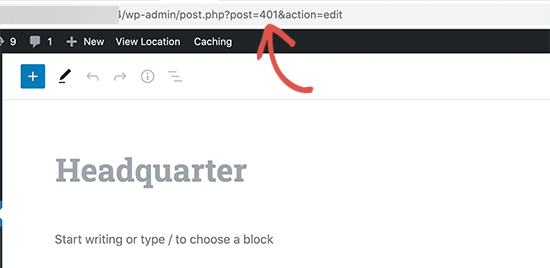
AIOSEO’nun en iyi yanı, işletme bilgilerinizi şema biçimlendirme koduna eklemekle kalmaz, aynı zamanda web sitenizdeki kullanıcılara görüntülemenize de olanak tanır.
AIOSEO, çalışma saatlerinin yanı sıra daha üst sıralarda yer almanıza yardımcı olacak kapsamlı bir SEO eklentisidir.
Bu yazının, çalışma saatlerinizi WordPress sitenize eklemenize yardımcı olacağını umuyoruz.
Dilerseniz daha önce yazmış olduğumuz WordPress’te Anket Nasıl Oluşturulur ? yazımızı okuyabilirsiniz.
















